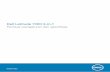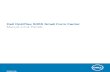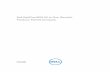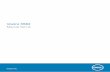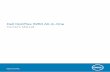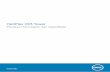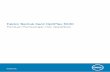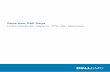Dell Latitude 5500 Panduan pengaturan dan spesifikasi Model Resmi: P80F Tipe Resmi: P80F001

Welcome message from author
This document is posted to help you gain knowledge. Please leave a comment to let me know what you think about it! Share it to your friends and learn new things together.
Transcript

Dell Latitude 5500Panduan pengaturan dan spesifikasi
Model Resmi: P80FTipe Resmi: P80F001

Catatan, perhatian, dan peringatan
CATATAN: Sebuah CATATAN menandakan informasi penting yang membantu Anda untuk menggunakan yang terbaik dari produk Anda.
PERHATIAN: PERHATIAN menunjukkan kemungkinan terjadinya kerusakan pada perangkat keras atau hilangnya data, dan memberi tahu Anda mengenai cara menghindari masalah tersebut.
PERINGATAN: PERINGATAN menunjukkan potensi kerusakan harta benda, cedera pribadi, atau kematian
© 2019 Dell Inc. atau anak-anak perusahaannya. Hak cipta dilindungi undang-undang. Dell, EMC, dan merek dagang lainnya adalah merek dagang Dell Inc. atau anak-anak perusahaannya. Merek dagang lainnya mungkin merupakan merek dagang dari pemiliknya masing-masing.
2019 - 04
Rev. A00

Daftar Isi
1 Siapkan komputer Anda..................................................................................................................................5
2 Membuat drive pemulihan USB untuk Windows............................................................................................. 7
3 Ikhtisar sasis.................................................................................................................................................. 8Tampilan display..................................................................................................................................................................8Tampilan kiri.........................................................................................................................................................................9Tampilan kanan................................................................................................................................................................... 9Tampilan sandaran tangan............................................................................................................................................... 10Tampilan bawah................................................................................................................................................................. 11Pintasan keyboard............................................................................................................................................................. 11
4 Spesifikasi teknis.......................................................................................................................................... 13Informasi sistem................................................................................................................................................................ 13Processor...........................................................................................................................................................................13Memori............................................................................................................................................................................... 14Penyimpanan..................................................................................................................................................................... 14Konektor board sistem..................................................................................................................................................... 14Pembaca kartu media.......................................................................................................................................................15Audio.................................................................................................................................................................................. 15Kartu video........................................................................................................................................................................ 16Kamera............................................................................................................................................................................... 16Komunikasi.........................................................................................................................................................................16Mobile Broadband............................................................................................................................................................. 17Wireless (Nirkabel)............................................................................................................................................................17Port dan konektor............................................................................................................................................................. 17Display................................................................................................................................................................................ 17Keyboard............................................................................................................................................................................ 18Panel sentuh......................................................................................................................................................................19Pembaca sidik jari—opsional...........................................................................................................................................19Sistem operasi................................................................................................................................................................... 19Baterai............................................................................................................................................................................... 20Adaptor daya..................................................................................................................................................................... 21Spesifikasi sensor dan kontrol......................................................................................................................................... 21Dimensi dan berat............................................................................................................................................................. 21Lingkungan komputer......................................................................................................................................................22Security (Keamanan).......................................................................................................................................................22Opsi keamanan—Pembaca kartu pintar kontak.......................................................................................................... 23Opsi keamanan—Pembaca kartu pintar nirkontak...................................................................................................... 24Perangkat Lunak Keamanan........................................................................................................................................... 25
5 Perangkat Lunak.......................................................................................................................................... 27Mengunduh driver ...........................................................................................................................................................27
Daftar Isi 3

6 System setup (Pengaturan sistem)..............................................................................................................28Menu Boot........................................................................................................................................................................ 28Tombol navigasi................................................................................................................................................................ 28Boot Sequence (Urutan Boot)....................................................................................................................................... 29Opsi pengaturan sistem...................................................................................................................................................29
Opsi umum..................................................................................................................................................................29Informasi sistem......................................................................................................................................................... 30Video............................................................................................................................................................................32Security (Keamanan).................................................................................................................................................32Boot aman...................................................................................................................................................................34Intel Software Guard Extensions (Ekstensi Pelindung Perangkat Lunak Intel).................................................. 34Performance (Kinerja)............................................................................................................................................... 35Pengelolaan daya....................................................................................................................................................... 36Karakteristik POST.....................................................................................................................................................37Kemampuan Manajemen...........................................................................................................................................38Virtualization support (Dukungan virtualisasi)........................................................................................................38Wireless (Nirkabel).....................................................................................................................................................39Layar pemeliharaan.................................................................................................................................................... 39System logs (Log sistem)..........................................................................................................................................39
Memperbarui BIOS pada Windows................................................................................................................................40Memperbarui BIOS pada sistem dengan BitLocker aktif...................................................................................... 40Memperbarui BIOS sistem anda menggunakan USB flash drive......................................................................... 40
Kata sandi sistem dan pengaturan..................................................................................................................................41Menetapkan kata sandi penyiapan sistem............................................................................................................... 41Menghapus atau mengganti kata sandi pengaturan sistem saat ini.................................................................... 42
7 Mendapatkan bantuan................................................................................................................................. 43Menghubungi Dell............................................................................................................................................................ 43
4 Daftar Isi

Siapkan komputer Anda1 Sambungkan adaptor daya dan tekan tombol daya.
CATATAN: Untuk menghemat daya baterai, baterai dapat masuk ke mode hemat daya.
2 Tuntaskan penataan sistem Windows.
Ikuti instruksi pada layar untuk menyelesaikan penataan. Saat melakukan pengaturan, Dell merekomendasikan Anda untuk:
• Menyambungkan ke jaringan untuk pembaruan Windows.
CATATAN: Jika Anda menyambungkan ke jaringan nirkabel aman, masukkan kata sandi untuk akses jaringan nirkabel saat diminta.
• Jika terhubung ke internet, masuk atau buat akun Microsoft. Jika tidak terhubung ke internet, buat akun offline.
• Pada layar Support and Protection (Dukungan dan Proteksi), masukkan detail kontak Anda.
3 Cari dan gunakan aplikasi Dell dari menu Start Windows—Direkomendasikan
Tabel 1. Mencari lokasi aplikasi Dell
Aplikasi Dell Detail
Registrasi Produk Dell
Daftarkan komputer Anda dengan Dell.
Bantuan & Dukungan Dell
1
Siapkan komputer Anda 5

Aplikasi Dell Detail
Akses bantuan dan dukungan untuk komputer Anda.
SupportAssist
Secara proaktif, periksa kesehatan perangkat keras dan perangkat lunak komputer Anda.
CATATAN: Perbarui atau tingkatkan versi garansi Anda dengan mengklik tanggal kedaluwarsa garansi di SupportAssist.
Pembaruan Dell
Perbarui komputer Anda dengan perbaikan dan driver perangkat penting saat tersedia.
Pengiriman Digital Dell
Unduh aplikasi perangkat lunak termasuk perangkat lunak yang dibeli namun belum terpasang pada komputer Anda.
4 Buat drive pemulihan untuk Windows
CATATAN: Disarankan untuk membuat drive pemulihan guna memecahkan dan memperbaiki masalah yang mungkin terjadi dengan Windows.
Untuk informasi lebih lanjut, lihat Buat drive pemulihan USB untuk Windows.
6 Siapkan komputer Anda

Membuat drive pemulihan USB untuk WindowsBuat drive pemulihan untuk memecahkan masalah dan memperbaiki masalah yang mungkin terjadi pada Windows. Flash drive USB kosong dengan kapasitas minimal 16 GB diperlukan untuk membuat drive pemulihan.
CATATAN: Proses ini membutuhkan waktu hingga satu jam untuk menyelesaikannya.
CATATAN: Langkah-langkah berikut mungkin berbeda-beda tergantung versi Windows yang terinstal. Lihat Situs dukungan Microsoft untuk instruksi terbaru.
1 Sambungkan flash drive USB ke komputer Anda.
2 Dalam pencarian Windows, ketik Recovery (Pemulihan).
3 Dalam hasil pencarian, klik Create a recovery drive (Buat drive pemulihan).
Jendela User Account Control (Kontrol Akun Pengguna) ditampilkan.
4 Klik Yes (Ya) untuk melanjutkan.
Jendela Recovery Drive (Drive Pemulihan) ditampilkan.
5 Pilih Back up system files to the recovery drive (Cadangkan file sistem ke drive pemulihan) dan klik Next (Selanjutnya).
6 Pilih USB flash drive (Flash drive USB) dan klik Next (Selanjutnya).
Sebuah pesan ditampilkan, menunjukkan bahwa semua data di flash drive USB akan dihapus.
7 Klik Create (Buat).
8 Klik Finish (Selesai).
Untuk informasi lebih lanjut mengenai memasang ulang Windows menggunakan drive pemulihan USB, lihat bagian Pemecahan Masalah dari Manual Servis produk Anda di www.dell.com/support/manuals.
2
Membuat drive pemulihan USB untuk Windows 7

Ikhtisar sasis
Topik:
• Tampilan display
• Tampilan kiri
• Tampilan kanan
• Tampilan sandaran tangan
• Tampilan bawah
• Pintasan keyboard
Tampilan display
1 Mikrofon larik 2 Rana SafeView
3 Kamera 4 Lampu status kamera
5 Mikrofon larik 6 Panel LCD
3
8 Ikhtisar sasis

7 Lampu aktivitas LED
Tampilan kiri
1 Port konektor daya 2 Port USB 3.1 Gen 2 (USB Tipe-C) dengan DisplayPort/Thunderbolt (opsional)
3 USB 3.1 Gen 1 4 Pembaca kartu pintar (opsional)
Tampilan kanan
1 satu pembaca kartu microSD 2 Port Headset/ Mikrofon
3 Port USB 3.1 Gen 1 4 Port USB 3.1 Tdengan PowerShare
5 Port HDMI 6 Port jaringan
7 Slot kunci berbentuk Wedge
Ikhtisar sasis 9

Tampilan sandaran tangan
1 Tombol daya dengan sidik jari opsional 2 Keyboard
3 Pembaca sidik jari (opsional) 4 Panel sentuh
5 Trackstick (opsional)
10 Ikhtisar sasis

Tampilan bawah
1 Ventilasi termal 2 Label tag servis
3 Speaker
Pintasan keyboardCATATAN: Karakter keyboard dapat berbeda tergantung pada konfigurasi bahasa keyboard. Tombol yang digunakan untuk pintasan tetap sama di semua konfigurasi bahasa.
Tabel 2. Daftar pintasan keyboard
Tombol Deskripsi
Fn + Esc Mengalihkan kunci tombol Fn
Fn + F1 Mendiamkan audio
Fn + F2 Menurunkan volume
Fn + F3 Meningkatkan volume
Fn + F4 Mendiamkan mikrofon
Ikhtisar sasis 11

Tombol Deskripsi
Fn + F5 Menyalakan/mematikan lampu latar keyboard
Fn + F6 Menurunkan kecerahan
Fn + F7 Meningkatkan kecerahan
Fn + F8 Mengalihkan ke display eksternal
Fn + F10 Mencetak layar
Fn + F11 Halaman awal
Fn + 12 Halaman akhir
Fn + Ctrl Membuka menu aplikasi
12 Ikhtisar sasis

Spesifikasi teknisCATATAN: Penawaran mungkin berbeda-beda di setiap negara. Spesifikasi berikut ini hanya yang dipersyaratkan oleh hukum untuk dikirimkan bersama komputer Anda. Untuk informasi lebih lanjut mengenai konfigurasi komputer Anda, lihat Help and Support (Bantuan dan Dukungan) di sistem operasi Windows Anda dan pilih opsi untuk melihat informasi tentang komputer Anda.
Informasi sistem
Tabel 3. Informasi sistem
Fitur Spesifikasi
Chipset Terintegrasi dalam prosesor
Lebar bus DRAM 64-bit
EPROM FLASH 16/32 MB
Bus PCIe Hingga Gen3
Frekuensi bus eksternal Hingga 8 GT/s
ProcessorNOTE: Jumlah prosesor bukanlah ukuran kinerja. Ketersediaan prosesor bisa berubah dan mungkin berbeda-beda di setiap negara.
Table 4. Processor specifications
Tipe UMA Graphics Discrete Graphics
8th Gen Intel Core i7-8665U processor (8 MB cache, 4 core count/8 threads, 1.9 GHz to 4.8 GHz, 15 W TDP, vPro)
Intel UHD Graphics 620 AMD Radeon 540X
8th Gen Intel Core i5-8365U processor (6 MB cache, 4 core count/8 threads, 1.6 GHz to 4.1 GHz, 15 W TDP, vPro)
Intel UHD Graphics 620 AMD Radeon 540X
8th Gen Intel Core i5-8265U processor (6 MB cache, 4 core count/8 threads, 1.6 GHz to 3.9 GHz, 15 W TDP)
Intel UHD Graphics 620 AMD Radeon 540X
8th Gen Intel Core i3-8145U processor (4 MB cache, 2 core count/4 threads, 2.1 GHz to 3.9 GHz, 15 W TDP)
Intel UHD Graphics 620 NA
4
Spesifikasi teknis 13

Memori
Tabel 5. Spesifikasi memori
Fitur Spesifikasi
Konfigurasi memori minimum 4 GB
Konfigurasi memori maksimum 32 GB
Jumlah slot 2 x slot SoDIMM
Memori maksimum yang didukung per slot 16 GB
Opsi memori• 4 GB (1 x 4 GB)
• 8 GB (2 x 4 GB)
• 8 GB (1 x 8 GB)
• 16 GB (2 x 8 GB)
• 16 GB (1 x 16 GB)
• 32 GB (2 x 16 GB)
Tipe DDR4 kanal ganda
Kecepatan SDRAM Non-ECC 2666 MHz beroperasi di 2400 MHz dengan prosesor Intel Generasi ke-8
Penyimpanan
Tabel 6. Spesifikasi penyimpanan
Tipe Faktor pembentuk Antarmuka Kapasitas
Solid-State Drive PCIe M.2 2230 SSD PCIe Gen 3x2 NVMe, hingga 32 Gbps
Hingga 512 GB
Solid-State Drive PCIe SSD M.2 2280 PCIe Gen 3x4 NVMe, hingga 32 Gbps
Hingga 1 TB
SATA Solid-State Drive SSD M.2 2280 SATA Kelas 20 Hingga 512 GB
Solid-State Drive PCIe SED SSD M.2 2280 PCIe SED Hingga 512 GB
HDD 2,5 in. SATA• Hingga 1 TB; 5400 RPM
• Hingga 1 TB; 7200 RPM
Konektor board sistem
Tabel 7. Konektor board sistem
Fitur Spesifikasi
Konektor M.2• Satu Konektor Kunci-E M.2 2230
• Satu Konektor Kunci-E M.2 2280
14 Spesifikasi teknis

Fitur Spesifikasi
• Satu konektor Kunci-B M.2 3042
Pembaca kartu media
Tabel 8. Spesifikasi pembaca kartu-media
Fitur Spesifikasi
Tipe Slot kartu-MicroSD
Slot pembaca kartu pintar (opsional)
Kartu yang didukung• Pembaca kartu pintar (opsional)
• MicroSD
Audio
Tabel 9. Spesifikasi audio
Fitur Spesifikasi
Pengontrol Realtek ALC3204 dengan Waves MaxxAudio Pro
Konversi stereo 24-bit DAC (Digital-ke-Analog) dan ADC (Analog-ke-Digital)
Tipe Audio HD
Speaker Dua
Antarmuka Internal:
• Intel HDA (high-definition audio)
Eksternal:
• 7.1 output kanal melalui HDMI
• Input mikrofon digital pada modul kamera
• Soket kombinasi headset (headphone stereo/mikrofon-in)
Amplifier speaker internal Terintegrasi di ALC3204 (Kelas-D 2 W)
Kontrol volume eksternal Tombol pintasan kontrol media
Output speaker: Rata-rata: 2 W
Puncak: 2,5 W
Mikrofon Mikrofon larik digital
Spesifikasi teknis 15

Kartu video
Tabel 10. Spesifikasi kartu video
Pengontrol Tipe Kebergantungan CPU
Tipe memori grafis
Kapasitas Dukungan display eksternal
Resolusi maksimum
Intel UHD Graphics 620
UMA• Intel Core
i7-8665U CPU (vPro)
• Intel Core i5-8365U CPU
• Intel Core i5-8265U CPU
• Intel Core i3-8145U CPU
Terintegrasi Memori sistem bersama
Port HDMI 1.4b 4096×2304 @24 Hz
AMD Radeon 540X
Diskret NA GDDR5 2 GB T/A T/A
Kamera
Tabel 11. Spesifikasi kamera
Fitur Spesifikasi
Jenis kamera RGB, fokus tetap HD
Kamera IR Kamera IR 6 mm (opsional)
Resolusi Gambar diam: resolusi HD (1280 x 720)
Video: Resolusi HD (1280 x 720) pada 30 fps
Sudut pandang diagonal IR: 87 derajat
RGB: 78,6 derajat
Tipe sensor Teknologi sensor CMOS
CATATAN: Kamera RBG + IR hanya untuk aplikasi Windows Hello dan aplikasi lain tidak dapat menggunakannya.
Komunikasi
Tabel 12. Spesifikasi komunikasi
Fitur Spesifikasi
Adaptor jaringan Koneksi Terintegrasi Ethernet I219-LM/I219-V 10/100/1000 Mb/s (RJ-45)
16 Spesifikasi teknis

Mobile Broadband
Tabel 13. Mobile Broadband
Spesifikasi
Intel XMM 7360 Global LTE-Advanced
Wireless (Nirkabel)
Tabel 14. Spesifikasi nirkabel
Spesifikasi
Intel Dual Band Wireless AC 9560 (802.11ac) 2x2 + Bluetooth 5.0
Qualcomm QCA61x4A 802.11ac Dual Band (2x2) Adaptor Nirkabel + Bluetooth 4.2
Intel Wi-Fi 6 AX200 2x2 .11ax 160 MHz + Bluetooth 5.0 (Opsional)
Port dan konektor
Tabel 15. Port dan konektor
Fitur Spesifikasi
Pembaca kartu memori• Satu pembaca kartu MicroSD
Pembaca kartu SIM Satu slot kartu micro SIM
USB• Tiga port USB 3.1 Gen 1 (Tipe-A)
• Satu port USB Tipe-C 3.1 Gen 2 dengan DisplayPort/Thunderbolt 3(opsional)
Security (Keamanan) Slot kunci Noble Wedge
Audio Satu port headset (gabungan headphone dan mikrofon)
Video Satu port HDMI 1.4b mendukung hingga 4k @30 Hz)
Adaptor jaringan RJ-45, 10/100/1000, dengan indikator LED
Display
Tabel 16. Spesifikasi display
Fitur Spesifikasi
Tipe• 15,6 in. HD (1366 x 768), anti-silau (16:9), WLED, non-sentuh,
220nit
• 15,6 in. FHD Sudut pandang lebar (1920 x 1080), anti-silau (16:9) WLED, non-sentuh, 220nit
Spesifikasi teknis 17

Fitur Spesifikasi
• 15,6 in. FHD Sudut pandang lebar (1920 x 1080), Display sentuh tertanam, 220nit (opsional)
Tinggi (Area aktif): 193,6 mm (7,622 in.)
Lebar (Area aktif): 344,2 mm (13,551 in.)
Diagonal 394,91 mm (15,55 in.)
Piksel per Inci (PPI) 100
141 (opsional)
Rasio kontras 500:1 (Typ.)
700:1 (Typ.) (opsional)
Pencahayaan/Kecerahan (khusus) 220 Nit
Laju refresh 60 Hz
Sudut tampilan horizontal (min) +/- 40 derajat (HD)
+/- 80 derajat (FHD) (opsional)
Sudut tampilan vertikal (min) atas/bawah = 10/30 derajat (HD)
+/- 80 derajat (FHD)(opsional)
Konsumsi daya (maks) 4,2 W
6,2 W (opsional)
Keyboard
Tabel 17. Spesifikasi keyboard
Fitur Spesifikasi
Jumlah tombol• 102 (AS dan Kanada)
• 103 (Inggris)
• 106 (Jepang)
Ukuran Ukuran penuh
• X= 18,6 mm (0,73 in.) pitch tombol
• Y= 19,05 mm (0,75 in.) pitch tombol
Keyboard dengan lampu latar Opsional (dengan lampu latar dan tanpa lampu latar)
Tata letak QWERTY
18 Spesifikasi teknis

Panel sentuh
Tabel 18. Spesifikasi Panel Sentuh
Fitur Spesifikasi
Resolusi 1221 x 661
Dimensi• Lebar: 101,7 mm (4,00 in.)
• Tinggi: 55,2 mm (2,17 in.)
Multi-sentuh Mendukung multi-sentuh 5-jari
CATATAN: Untuk informasi lebih lanjut tentang gestur panel sentuh untuk Windows 10, lihat artikel berbasis pengetahuan Microsoft 4027871 di support.microsoft.com.
Pembaca sidik jari—opsional
Tabel 19. Spesifikasi pembaca sidik jari
Fitur Spesifikasi
Tipe FPR di tombol daya
FPR di sandaran tangan
Teknologi sensor Kapasitif
Resolusi sensor 363 PPI
508 DPI
Area sensor Diameter: 10 mm
12,8 mm x 18 mm
Sistem operasi
Tabel 20. Sistem operasi
Fitur Spesifikasi
Sistem operasi yang didukung• Windows 10 Home (64 bit)
• Windows 10 Professional (64bit)
• Ubuntu 18.04 LTS (64 bit)
Spesifikasi teknis 19

Baterai
Tabel 21. Baterai
Fitur Spesifikasi
Tipe Ion-litium 3-sel (42 WHr) ExpressCharge
Ion-litium 3-sel (51 WHr) ExpressCharge
Ion-litium 4-sel (68 WHr) ExpressCharge
Dimensi Panjang
Lebar
Tinggi
95,9 mm (3,78 in.)
181 mm (7,13 in.)
7,05 mm (0,28 in.)
Panjang
Lebar
Tinggi
95,9 mm (3,78 in.)
181 mm (7,13 in.)
7,05 mm (0,28 in.)
Panjang
Lebar
Tinggi
95,9 mm (3,78 in.)
233 mm (9,17 in.)
7,05 mm (0,28 in.)
Berat (maksimum)
200 g (0,44 lb) 250 g (0,55 lb) 340 g (0,75 lb)
Tegangan 11,40 VDC 11,40 VDC 7,6 VDC
Masa pakai 300 siklus pengosongan/pengisian 300 siklus pengosongan/pengisian 300 siklus pengosongan/pengisian (unit standar)
1000 siklus pengosongan/pengisian (unit LCL)
Waktu pengisian daya saat komputer mati (kira-kira)
Pengisian daya standar
0°C hingga 50°C: 4 jam
Pengisian daya standar
0°C hingga 50°C: 4 jam
Pengisian daya standar
0°C hingga 50°C: 4 jam
Pengisian Daya Cepat
0°C hingga 15°C: 4 jam
16°C hingga 45°C: 2 jam
46°C hingga 50°C: 3 jam
Pengisian Daya Cepat
0°C hingga 15°C: 4 jam
16°C hingga 45°C: 2 jam
46°C hingga 50°C: 3 jam
Pengisian Daya Cepat
0°C hingga 15°C: 4 jam
16°C hingga 45°C: 2 jam
46°C hingga 50°C: 3 jam
Waktu pengoperasian
Berbeda-beda bergantung pada kondisi pengoperasian dan dapat berkurang secara signifikan pada kondisi tertentu yang membutuhkan daya secara intensif.
Berbeda-beda bergantung pada kondisi pengoperasian dan dapat berkurang secara signifikan pada kondisi tertentu yang membutuhkan daya secara intensif.
Berbeda-beda bergantung pada kondisi pengoperasian dan dapat berkurang secara signifikan pada kondisi tertentu yang membutuhkan daya secara intensif.
Kisaran suhu: Pengoperasian
Pengisian daya: 0°C hingga 50°C, 32°F hingga 122°F
Tanpa pengisian daya: 0°C hingga 60°C, 32°F hingga 139°F
Pengisian daya: 0°C hingga 50°C (32°F hingga 122°F)
Tanpa pengisian daya: -20°C hingga 60°C (-40°F hingga 139°F)
Pengisian daya: 0°C hingga 50°C, 32°F hingga 122°F
Tanpa pengisian daya: 0°C hingga 60°C, 32°F hingga 139°F
Kisaran suhu: Penyimpanan
-20°C hingga 60°C (-4°F hingga 140°F)
-20°C hingga 60°C (-40°F hingga 140°F)
-20°C hingga 60°C (-4°F hingga 140°F)
Baterai sel berbentuk koin
CR-2032 CR-2032 CR-2032
20 Spesifikasi teknis

Adaptor daya
Tabel 22. Spesifikasi adaptor daya
Fitur Spesifikasi
Tipe E5 65 W E5 90 W
Tegangan Input 100 VAC - 240 VAC 100 VAC - 240 VAC
Arus input (maksimum) 1,5 A 1,6 A
Ukuran adaptor Dimensi
Dalam Inci: 0,87 x 2,60 x 4,17
Dalam mm: 22 x 66 x 106
Dimensi
Dalam Inci: 0,87 x 2,60 x 5,12
Dalam mm: 22 x 66 x 130
Barrel 7,4 mm 7,4 mm
Berat 0,23 kg (0,51 lb) 0,32 kg (0,70 lb)
Frekuensi input 50 Hz hingga 60 Hz 50 Hz hingga 60 Hz
Arus output 3,34 A (kontinu) 4,62 A (kontinu)
Nilai tegangan output 19,5 VDC 19,5 VDC
Kisaran suhu (Pengoperasian) 0 °C hingga 40 °C (32 °F hingga 104 °F) 0 °C hingga 40 °C (32 °F hingga 104 °F)
Kisaran suhu (Non-Pengoperasian)
-40°C hingga 70°C (-40°F hingga 158°F) -40°C hingga 70°C (-40°F hingga 158°F)
Spesifikasi sensor dan kontrol
Tabel 23. Spesifikasi sensor dan kontrol
Spesifikasi
1. Sensor benda jatuh pada motherboard
2. Sensor Efek Hall
Dimensi dan berat
Tabel 24. Dimensi dan berat
Fitur Spesifikasi
Tinggi Depan: 20,06 mm (0,79 in.)
Belakang: 22 mm (0,86 in.)
Panjang 359,1 mm (14,1 in.)
Spesifikasi teknis 21

Fitur Spesifikasi
Lebar 236,25 mm (9,3 in.)
Berat 1,82 kg (4,03 lb)
Lingkungan komputerLevel kontaminan di udara: G1 sebagaimana ditetapkan oleh ISA-S71.04-1985
Tabel 25. Lingkungan komputer
Pengoperasian Penyimpanan
Kisaran suhu 0 °C hingga 35 °C (32 °F hingga 95 °F) -40°C hingga 65°C (-40°F hingga 149°F)
Kelembapan relatif (maksimum) 10% hingga 80% (tanpa kondensasi)
CATATAN: Suhu titik embun maksimum = 26°C
0% hingga 95% (tanpa kondensasi)
CATATAN: Suhu titik embun maksimum = 33°C
Getaran (maksimum) 0,26 GRMS 1,37 GRMS
Guncangan (maksimum) 105 G † 40 G‡
Ketinggian (maksimum) -15,2 m hingga 3048 m (-50 kaki hingga 10.000 kaki)
-15,2 m hingga 10.668 m (-50 kaki hingga 35.000 kaki)
* Diukur menggunakan spektrum getaran acak yang mensimulasikan lingkungan pengguna.
† Diukur menggunakan pulsa setengah sinus 2 ms ketika hard disk sedang digunakan.
‡ Diukur menggunakan pulsa setengah sinus 2 ms ketika kepala hard disk dalam posisi parkir.
Security (Keamanan)
Tabel 26. Security (Keamanan)
Fitur Spesifikasi
Trusted Platform Module (TPM) 2.0 Terintegrasi pada board sistem
Firmware TPM Opsional
Dukungan Windows Hello Ya, sidik jari opsional pada tombol daya
Kamera IR opsional
Kunci kabel Kunci Noble
Keyboard Kartu Pintar Dell Opsional
Sertifikasi FIPS 140-2 untuk TPM Ya
Autentikasi Lanjutan ControlVault 3 dengan Sertifikasi FIPS 140-2 Level 3
Ya, untuk FPR, SC dan CSC/NFC
22 Spesifikasi teknis

Fitur Spesifikasi
Hanya Pembaca Sidik Jari Pembaca Sidik Jari Sentuh di tombol daya yang terpasang ke ControlVault 3
Kartu Pintar Kontak dan ControlVault 3 Sertifikasi pembcasa kartu pintar FIPS 201/SIPR
Opsi keamanan—Pembaca kartu pintar kontak
Tabel 27. Pembaca kartu pintar kontak
Judul Deskripsi Pembaca Kartu Pintar Dell ControlVault 3
Dukungan Kartu ISO 7816 -3 Kelas A Pembaca mampu membaca kartu pintar bertenaga 5V
Ya
Dukungan Kartu ISO 7816 -3 Kelas B Pembaca mampu membaca kartu pintar bertenaga 3V
Ya
Dukungan Kartu ISO 7816 -3 Kelas C Pembaca mampu membaca kartu pintar bertenaga 1,8V
Ya
Sesuai dengan ISO 7816-1 Spesifikasi untuk pembaca Ya
Sesuai dengan ISO 7816 -2 Spesifikasi untuk karakteristik fisik perangkat kartu pintar (ukuran, lokasi titik koneksi, dll.)
Ya
Dukungan T=0 Kartu mendukung transmisi level karakter Ya
Dukungan T=1 Kartu mendukung transmisi level blok Ya
Sesuai dengan EMVCo Sesuai dengan standar kartu pintar EMVCo (untuk standar pembayaran elektronik) sebagaimana diposting di www.emvco.com
Ya
Bersertifikat EMVCo Tersertifikasi resmi berdasarkan standar kartu pintar EMVCO
Ya
Antarmuka OS PC/SC Spesifikasi Komputer Pribadi/Kartu Pintar untuk integrasi pembaca perangkat keras ke dalam lingkungan komputer pribadi
Ya
Kepatuhan driver CCID Dukungan driver umum untuk Perangkat Antarmuka Kartu Sirkuit Terpadu untuk driver tingkat OS.
Ya
Bersertifikat Windows Perangkat disertifikasi oleh Microsoft WHCK Ya
Sesuai dengan FIPS 201 (PIV/HSPD-12) melalui GSA
Ketentuan keseuaian perangkat dengan FIPS 201/PIV/HSPD-12
Ya
Spesifikasi teknis 23

Opsi keamanan—Pembaca kartu pintar nirkontak
Tabel 28. Pembaca kartu pintar nirkontak
Judul Deskripsi Pembaca Kartu Pintar Nirkontak Dell ControlVault 3 dengan NFC
Dukungan Kartu Felica Pembaca dan perangkat lunak mampu mendukung kartu nirkontak Felica
Ya
Dukungan Kartu Prox (Proximity) (125kHz) Pembaca dan perangkat lunak mampu mendukung kartu nirkontak Prox/Proximity/125kHz
Tidak
Dukungan Kartu ISO 14443 Tipe A Pembaca dan perangkat lunak mampu mendukung kartu nirkontak ISO 14443 Tipe A
Ya
Dukunagn Kartu ISO 14443 Tipe B Pembaca dan perangkat lunak mampu mendukung kartu nirkontak ISO 14443 Tipe B
Ya
ISO/IEC 21481 Pembaca dan perangkat lunak mampu mendukung kartu dan token nirkontak yang sesuai dengan ISO/IEC 21481
Ya
ISO/IEC 18092 Pembaca dan perangkat lunak mampu mendukung kartu dan token nirkontak yang sesuai dengan ISO/IEC 21481
Ya
Dukungan Kartu ISO 15693 Pembaca dan perangkat lunak mampu mendukung kartu nirkontak ISO15693
Ya
Dukungan Tag NFC Mendukung pembacaan dan pemrosesan informasi tag yang sesuai dengan NFC
Ya
Mode Pembaca NFC Mendukung mode NFC Forum Defined Reader (Pembaca Forum NFC yang Ditetapkan)
Ya
Mode Penulisan NFC Mendukung mode NFC Forum Defined Writer (Penulisan Forum NFC yang Ditetapkan)
Ya
Mode Peer-to-Peer (antar perangkat) NFC Mendukung mode NFC Forum Defined Peer to Peer (Antar Perangkat NFC yang Ditetapkan)
Ya
Sesuai dengan EMVCo Sesuai dengan standar kartu pintar EMVCO sebagaimana diposting di www.emvco.com
Ya
Bersertifikat EMVCo Tersertifikasi resmi berdasarkan standar kartu pintar EMVCO
Ya
Antarmuka OS Jarak NFC Menghitung perangkat NFP (Near Field Proximity) untuk digunakan OS
Ya
Antarmuka OS PC/SC Spesifikasi Komputer Pribadi/Kartu Pintar untuk integrasi pembaca perangkat keras ke dalam lingkungan komputer pribadi
Ya
24 Spesifikasi teknis

Judul Deskripsi Pembaca Kartu Pintar Nirkontak Dell ControlVault 3 dengan NFC
Kepatuhan driver CCID Mendukung driver umum untuk Perangkat Antarmuka Kartu Sirkuit Terpadu untuk driver tingkat OS
Ya
Bersertifikat Windows Perangkat disertifikasi oleh Microsoft WHCK Ya
Dukungan Dell ControlVault Perangkat terhubung ke Dell ControlVault untuk penggunaan dan pemrosesan
Ya
CATATAN: Kartu jarak 125 Khz tidak didukung.
Tabel 29. Kartu yang didukung
Produsen Kartu Didukung
HID Kartu jCOP readertest3 A (14443a) Ya
1430 1L
DESFire D8H
iClass (Legacy)
iClass SEOS
NXP/Mifare Kartu Mifare DESFire 8K Putih PVC Ya
Kartu Mifare Classic 1K Putih PVC
Kartu NXP Mifare Classic S50 ISO
G&D idOnDemand - SCE3.2 144K Ya
SCE6.0 FIPS 80K Dual+ 1 K Mifare
SCE6.0 nonFIPS 80K Dual+ 1 K Mifare
SCE6.0 FIPS 144K Dual + 1K Mifare
SCE6.0 nonFIPS 144K Dual + 1 K Mifare
SCE7.0 FIPS 144K
Oberthur idOnDemand - OCS5.2 80K Ya
Kartu ID-One Cosmo 64 RSA D V5.4 T=0
Perangkat Lunak Keamanan
Tabel 30. Spesifikasi Perangkat Lunak Keamanan
Spesifikasi
Dell Client Command Suite
Perangkat Lunak Dell Data Security and Management opsional
• Dell Endpoint Security Suite Enterprise
• Dell Data Guardian
• Dell Encryption Enterprise
• Dell Encryption Personal
• Dell Threat Defense
Spesifikasi teknis 25

Spesifikasi
• MozyPro atau MozyEnterprise
• RSA NetWitness Endpoint
• RSA SecurID Access
• VMware Workspace ONE
• Absolute Endpoint Visibility and Control
26 Spesifikasi teknis

Perangkat LunakBab ini menjelaskan secara terperinci sistem operasi bersama dengan petunjuk cara menginstal drivers.
Mengunduh driver 1 Nyalakan notebook.
2 Kunjungi Dell.com/support.
3 Klik Product support (Dukungan Produk), masukkan Tag Servis pada notebook Anda, lalu klik Submit (Ajukan).
CATATAN: Jika Anda tidak memiliki Tag Servis, gunakan fitur deteksi otomatis atau telusuri secara manual untuk melihat model notebook Anda.
4 Klik Drivers and Downloads.
5 Pilih sistem operasi yang terpasang di notebook Anda.
6 Gulir halaman ke bawah dan pilih driver yang akan dipasang.
7 Klik Download File (Unduh File) guna mengunduh driver untuk notebook Anda.
8 Setelah pengunduhan selesai, navigasikan ke folder tempat Anda menyimpan file driver tersebut.
9 Klik dua kali pada ikon file driver tersebut lalu ikuti petunjuk di layar.
5
Perangkat Lunak 27

System setup (Pengaturan sistem)PERHATIAN: Kecuali Anda pengguna komputer yang ahli, jangan ubah pengaturan dalam program Pengaturan BIOS. Perubahan tertentu dapat membuat komputer Anda beroperasi secara tidak benar.
CATATAN: Sebelum Anda mengubah program Pengaturan BIOS, Anda disarankan untuk menuliskan informasi layar program Pengaturan BIOS untuk referensi di masa mendatang.
Gunakan program Pengaturan BIOS untuk tujuan berikut:
• Mendapatkan informasi tentang perangkat keras yang terpasang di komputer Anda, seperti jumlah RAM dan ukuran hard disk.
• Mengubah informasi konfigurasi sistem.
• Menetapkan atau mengubah opsi yang dapat dipilih pengguna, seperti kata sandi pengguna, jenis hard disk yang dipasang, dan mengaktifkan atau menonaktifkan perangkat dasar.
Topik:
• Menu Boot
• Tombol navigasi
• Boot Sequence (Urutan Boot)
• Opsi pengaturan sistem
• Memperbarui BIOS pada Windows
• Kata sandi sistem dan pengaturan
Menu BootTekan <F12> saat logo Dell muncul untuk memulai menu booting satu kali dengan daftar perangkat booting yang valid untuk sistem. Opsi Diagnostik dan Pengaturan BIOS juga disertakan dalam menu ini. Perangkat yang terdaftar pada menu booting tergantung pada perangkat yang dapat di-booting dalam sistem. Menu ini berguna saat Anda mencoba untuk menjalankan booting ke perangkat tertentu atau memunculkan diagnostik untuk sistem. Menggunakan menu booting ini tidak akan mengubah urutan booting yang tersimpan pada BIOS.
Opsi adalah:
• UEFI Boot (Boot UEFI):
– Windows Boot Manager (Pengelola Boot Windows)
•
• Opsi Lainnya:
– BIOS Setup (Pengaturan BIOS)
– BIOS Flash Update (Pembaruan BIOS Flash)
– Diagnostik
– Change Boot Mode Settings (Mengubah Pengaturan Mode Boot)
Tombol navigasiCATATAN: Untuk sebagian besar opsi Pengaturan Sistem, perubahan yang Anda buat disimpan tetapi tidak berlaku sampai Anda memulai ulang sistem.
Tombol Navigasi
Panah atas Pindah ke kolom sebelumnya.
6
28 System setup (Pengaturan sistem)

Tombol Navigasi
Panah bawah Pindah ke kolom berikutnya.
Enter Memilih nilai di kolom yang dipilih (jika berlaku) atau mengikuti tautan di bidang tersebut.
Spacebar Perluas atau perkecil daftar turun ke bawah, jika ada.
Tab Pindah ke area fokus berikutnya.
Esc Pindah ke halaman sebelumnya sampai Anda melihat layar utama. Menekan Esc di layar utama menampilkan pesan yang meminta Anda untuk menyimpan perubahan yang belum disimpan dan memulai ulang sistem.
Boot Sequence (Urutan Boot)Urutan Booting memungkinkan Anda untuk mengabaikan urutan perangkat booting–Pengaturan Sistem yang ditentukan dan melakukan booting langsung ke perangkat tertentu (misalnya: drive optik atau hard disk). Saat Power-on Self Test (POST) (Pengujian Mandiri Nyala-Daya), saat logo dell muncu, Anda dapat:
• Mengakses System Setup (Pengaturan Sistem) dengan menekan tombol F2
• Memunculkan menu boot satu-kali dengan menekan tombol F12
Menu boot satu-kali menampilkan perangkat yang dapat Anda lakukan proses boot termasuk opsi diagnostik. Opsi menu boot adalah:
• Removable Drive (Drive yang Dapat Dilepas) (jika ada)
• Drive STXXXX
CATATAN: XXX menyatakan nomor drive SATA.
• Drive Optik (jika ada)
• Hard Disk SATA (jika ada)
• Diagnostik
CATATAN: Memilih Diagnostics (Diagnostik), akan menampilkan layar ePSA diagnostics (Diagnostik ePSA).
Layar boot sequence (urutan boot) juga menampilkan opsi untuk mengakses layar System Setup (Pengaturan Sistem).
Opsi pengaturan sistemCATATAN: Bergantung pada laptop dan perangkat yang dipasang padanya, item yang tercantum pada bagian ini dapat muncul atau juga tidak.
Opsi umum
Tabel 31. Umum
Opsi Deskripsi
Informasi Sistem Menampilkan informasi berikut:
• Informasi Sistem: Menampilkan Versi BIOS, Tag Servis, Tag Aset, Tag Kepemilikan, Tanggal Produsen, Tanggal Kepemilikan, dan Kode Layanan Ekspres.
• Informasi Memori: Menampilkan Memori Terpasang, Memori Tersedia, Kecepatan Memori, Mode Kanal Memori, Teknologi Memori, Ukuran DIMM A, dan Ukuran DIMM B
• Informasi Prosesor: Menampilkan Jenis Prosesor, Jumlah Core, ID Prosesor, Kecepatan Jam Saat Ini, Kecepatan Jam Minimum, Kecepatan Jam Maksimum, Cache L2 Prosesor, Cache L3 Prosesor, Kapabilitas HT, dan Teknologi 64-Bit.
System setup (Pengaturan sistem) 29

Opsi Deskripsi
• Informasi Perangkat: Menampilkan Hard Disk Utama, M.2 PCIe SSD-0, Alamat LOM MAC, Pengontrol Video, Versi BIOS Video, Memori Video, Jenis Panel, Resolusi Asli, Pengontrol Audio, Perangkat Wi-Fi, dan Perangkat Bluetooth.
Informasi Baterai Menampilkan status kesehatan baterai dan apakah adaptor AC dipasang.
Urutan Boot Memungkinkan Anda untuk menentukan urutan pekerjaan yang dilakukan komputer ketika berusaha mencari sebuah sistem pengoperasian untuk peralatan yang telah dicantumkan dalam daftar.
Keamanan Jalur Boot UEFI Opsi ini mengontrol apakah sistem akan meminta pengguna memasukkan kata sandi Admin saat booting jalur boot UEFI dari Menu Boot F12.
• Always, Except Internal HDD (Selalu, kecuali HDD internal)—Bawaan
• Always, Except Internal HDD&PXE (Selalu, Kecuali HDD&PXE)
• Selalu
• Tidak pernah
Tanggal/Waktu Memungkinkan Anda untuk menetapkan pengaturan tanggal dan waktu. Perubahan pada tanggal sistem dan waktu akan berfungsi saat itu juga.
.
Informasi sistem
Tabel 32. Konfigurasi Sistem
Opsi Deskripsi
NIC Terintegrasi Memungkinkan Anda untuk mengonfigurasi pengontrol LAN on-board.
• Disabled (Dinonaktifkan) - LAN internal mati dan tidak terlihat bagi sistem operasi.
• Enabled (Diaktifkan) - LAN internal diaktifkan.
• Enabled w/PXE (Diaktifkan dengan PXE) - LAN internal diaktifkan dengan boot PXE (dipilih secara bawaan)
Pengoperasian SATA Memungkinkan Anda untuk mengonfigurasikan mode pengoperasian kontroler hard drive yang terintegrasi.
• Dinonaktifkan = Pengontrol SATA disembunyikan
• AHCI = SATA dikonfigurasikan untuk mode AHCI
• RAID ON = SATA dikonfigurasikan untuk mendukung mode RAID (dipilih secara bawaan)
Drive Memungkinkan Anda untuk mengaktifkan atau menonaktifkan berbagai drive pada board:
• SATA-2 (diaktifkan secara bawaan)
• M.2 PCIe SSD-0 (diaktifkan secara bawaan)
Pelaporan Cerdas Bidang ini mengontrol apakah galat hard disk dilaporkan saat sistem pertama kali dinyalakan. Opsi Aktifkan Mode Kustom dinonaktifkan secara bawaan.
Konfigurasi USB Memungkinkan Anda untuk mengaktifkan atau menonaktifkan kontroler USB untuk:
• Aktifkan Dukungan Boot USB
• Enable External USB Port (Mengaktifkan Port USB Eksternal)
Semua opsi diaktifkan secara bawaan.
30 System setup (Pengaturan sistem)

Opsi Deskripsi
Konfigurasi Adaptor Thunderbolt Bagian ini memungkinkan Konfigurasi Adaptor Thunderbolt.
• Thunderbolt - diaktifkan secara bawaan
• Enable Thunderbolt Boot Support (Aktifkan Dukungan Boot Thunderbolt) - dinonaktifkan
• No security (Tidak ada keamanan) - dinonaktifkan
• User configuration (Konfigurasi pengguna) - diaktifkan secara bawaan
• Secure connect (Koneksi aman) - dinonaktifkan
• Display Port and USB Only (Hanya Display Port dan USB) - dinonaktifkan
USB PowerShare Opsi ini mengonfigurasikan karakteristik fitur USB PowerShare.
• Enable USB PowerShare (Aktifkan USB PowerShare) - dinonaktifkan secara bawaan
Fitur ini dimaksudkan untuk memungkinkan pengguna untuk mengisi daya atau mengisi ulang daya perangkat eksternal, seperti telepon dan pemutar musik portabel, menggunakan daya baterai sistem yang tersimpan melalui port USN PowerShare di notebook, selama notebook dalam statuas tidur.
Audio Memungkinkan Anda untuk mengaktifkan atau menonaktifkan kontroler audio yang terintegrasi. Opsi Enable Audio (Aktifkan Audio) dipilih secara bawaan.
• Aktifkan Mikrofon
• Aktifkan Speaker Internal
Kedua opsi dipilih secara bawaan.
Penerangan Keyboard Kolom ini memungkinkan Anda memilih mode operasi fitur pencahayaan keyboard. Tingkat pencahayaan keyboard dapat disetel dari 0% hingga 100%. Opsi adalah:
• Disabled (Dinonaktifkan)
• Redup
• Bright (Cerah) - diaktifkan secara bawaan
Waktu mati Lampu Latar Keyboard saat menggunakan daya AC
Waktu Lampu Latar Keyboard dimatikan dengan opsi AC. Fitur iluminasi keyboard utama tidak terpengaruh. Iluminasi keyboard akan terus mendukung berbagai level iluminasi. Bagian ini memiliki efek apabila lampu latar diaktifkan. Opsi adalah:
• 5 det
• 10 det - diaktifkan secara bawaan
• 15 det
• 30 det
• 1 mnt
• 5 mnt
• 15 mnt
• Tidak pernah
Waktu mati Lampu Latar Keyboard dalam penggunaan Baterai
Waktu Lampu Latar Keyboard dimatikan dengan opsi Baterai. Fitur iluminasi keyboard utama tidak terpengaruh. Iluminasi keyboard akan terus mendukung berbagai level iluminasi. Bagian ini memiliki efek apabila lampu latar diaktifkan. Opsi adalah:
• 5 det
• 10 det - diaktifkan secara bawaan
• 15 det
• 30 det
• 1 mnt
• 5 mnt
• 15 mnt
• Tidak pernah
System setup (Pengaturan sistem) 31

Opsi Deskripsi
Mode Tidak Mencolok • Aktifkan Mode Tidak Mencolok (dinonaktifkan secara bawaan)
Saat diaktifkan, penekanan Fn+Shift+B akan mematikan semua lampu dan emisi suara pada sistem.
Tekan Fn+Shift+B untuk melanjutkan operasi pada kondisi normal.
Perangkat-perangkat lain-lain Memungkinkan Anda untuk mengaktifkan atau menonaktifkan perangkat berikut:
• Enable Camera (Aktifkan Kamera) (diaktifkan secara bawaan)
• Enable Hard Drive Free Fall Protection (Aktifkan Proteksi Jatuh Bebas Hard Drive) (diaktifkan secara bawaan)
• Enable Secure Digital (SD) Card (Aktifkan kartu Secure Digital) (diaktifkan secara bawaan)
• Boot kartu Secure Digital (SD)
• Mode Hanya-Baca Kartu Secure Digital (SD)
MAC Address Pass-Through • System Unique MAC Address (Alamat MAC Unik Sistem) (dinonaktifkan secara bawaan)
• Integrated NIC 1 MAC Address (Alamat NIC 1 MAC Terintegrasi)
• Disabled (Dinonaktifkan)
Fitur ini menggantikan alamat MAC NIC eksternal (di dock atau dongle yang didukung) dengan alamat MAC yang dipilih dari sistem. Opsi bawaan adalah menggunakan alamat MAC Passthrough.
Video
Opsi Deskripsi
Kecerahan Layar Memungkinkan Anda untuk menetapkan kecerahan tampilan bergantung pada sumber daya—Pada baterai atau pada AC. Kecerahan LCD berdiri sendiri untuk baterai dan adaptor AC. Hal tersebut dapat diatur menggunakan slider.
CATATAN: Pengaturan video hanya akan terlihat jika kartu video dipasang dalam sistem.
Security (Keamanan)
Tabel 33. Security (Keamanan)
Opsi Deskripsi
Kata Sandi Admin Memungkinkan Anda untuk mengatur, mengubah, atau menghapus kata sandi administrator.
Kata Sandi sistem Memungkinkan Anda untuk mengatur, mengubah, atau menghapus kata sandi sistem.
Kata Sandi HDD-2 Internal Opsi ini memungkinkan Anda untuk mengatur, mengubah, atau menghapus kata sandi pada drive hard disk (HDD) internal sistem.
Kata Sandi Kuat Opsi ini memungkinkan Anda untuk mengaktifkan atau menonaktifkan kata sandi kuat untuk sistem.
Konfigurasi Kata Sandi Memungkinkan Anda untuk mengendalikan jumlah karakter minimum dan maksimum yang diperbolehkan untuk kata sandi administratif dan kata sandi sistem. Kisaran karakter adalah antara 4 dan 32.
Memintas Kata Sandi Pilihan ini memungkinkan Anda untuk melewati Kata Sandi Sistem (Boot) dan permintaan kata sandi HDD internal saat sistem dinyalakan ulang.
• Disabled (Dinonaktifkan) - Selalu muncul untuk kata sandi sistem dan HDD internal ketika mereka ditetapkan. Opsi ini diaktifkan pada pengaturan standar.
32 System setup (Pengaturan sistem)

Opsi Deskripsi
• Reboot Bypass (Lewati Boot Ulang) - Melewati permintaan kata sandi pada saat Menyalakan Ulang (warm boot).
CATATAN: Sistem akan selalu meminta kata sandi sistem dan hard drive internal saat pengaktifan dari kondisi tidak menyala (booting dingin). Selain itu, sistem juga akan selalu meminta kata sandi pada setiap HDD anjungan modul yang mungkin ada.
Perubahan Kata Sandi Opsi ini memungkinkan Anda untuk menentukan apakah perubahan pada kata sandi Sistem dan Hard Disk dibolehkan jika kata sandi administrator telah diatur.
Allow Non-Admin Password Changes (Izinkan Perubahan Kata Sandi Bukan Admin) — Opsi ini diaktifkan secara bawaan.
Pembaruan Firmware Kapsul UEFI Opsi ini mengontrol apakah sistem ini mengizinkan pembaruan BIOS melalui paket pembaruan kapsul UEFI. Opsi ini dipilih secara bawaan. Menonaktifkan opsi ini akan memblokir pembaruan BIOS dari layanan seperti Pembaruan Microsoft Windows dan Linux Vendor Firmware Service (LVFS).
TPM 2.0 Security Memungkinkan Anda untuk mengontrol apakah Trusted Platform Module (TPM) terlihat bagi sistem operasi.
• TPM On (bawaan)
• Clear (Hapus)
• PPI Bypass for Enable Commands (Lewati PPI untuk Mengaktifkan Perintah)
• PPI Bypass for Disable Commands (Lewati PPI untuk Menonaktifkan Perintah)
• PPI Bypass for Clear Commands (Lewati PPI untuk Perintah Penghapusan)
• Attestation Enable (Pengaktifan Pengesahan) (bawaan)
• Key Storage Enable (Pengaktifan Penyimpanan Utama) (bawaan)
• SHA-256 (bawaan)
Pilih satah satu opsi:
• Disabled (Dinonaktifkan)
• Enabled (Diaktifkan) (bawaan)
Absolute Kolom ini memungkinkan Anda Mengaktifkan, Menonaktifkan, atau Menonaktifkan Secara Permanen antarmuka modul BIOS dari layanan Modul Absolute Persistence opsional dari Absolute Software.
• Enabled (Diaktifkan) - Opsi ini dipilih secara bawaan.
• Disabled (Dinonaktifkan)
• Dinonaktifkan secara Permanen
Akses OROM Keyboard Opsi ini memungkinkan Anda untuk menetapkan apakah pengguna dapat memasuki layar konfigurasi ROM Opsi melalui tombol utama (hotkey) selama melakukan boot.
• Enabled (Diaktifkan) (bawaan)
• Disabled (Dinonaktifkan)
• Satu Kali Diaktifkan
Penguncian Pengaturan Admin Memungkinkan Anda untuk mencegah pengguna dari memasuki Setup (Penyiapan) saat kata sandi Administrator ditetapkan. Opsi ini tidak ditetapkan secara bawaan.
Master Password Lockout Memungkinkan Anda untuk menonaktifkan dukungan kata sandi master Hard Disk, kata sandi perlu dihapus sebelum pengaturan dapat diubah. Opsi ini tidak ditetapkan secara bawaan.
Mitigasi Keamanan SMM Memungkinkan Anda untuk mengaktifkan atau menonaktifkan perlindungan SMM Security Mitigation (Mitigasi Keamanan SMM) UEFI tambahan. Opsi ini tidak ditetapkan secara bawaan.
System setup (Pengaturan sistem) 33

Boot aman
Tabel 34. Boot Aman
Opsi Deskripsi
Mengaktifkan Boot Aman Memungkinkan Anda untuk mengaktifkan atau menonaktifkan fitur Secure Boot (Boot Aman).
• Mengaktifkan Boot Aman
Opsi tidak dipilih.
Mengaktifkan Mode Boot Memungkinkan Anda untuk memodifikasi perilaku Secure Boot (Boot Aman) untuk mengizinkan evaluasi atau pelaksanaan tanda tangan driver UEFI.
• Deployed Mode (Mode Menyebar) (bawaan)
• Audit Mode (Mode Audit)
Expert key Management Memungkinkan Anda untuk memanipulasi database kunci keamanan hanya jika sistem dalam Mode Kustom Opsi Enable Smart Reporting option (Aktifkan Mode Kustom) dinonaktifkan secara bawaan. Opsi adalah:
• PK (bawaan)
• KEK
• db
• dbx
Jika Anda mengaktifkan Custom Mode (Mode Kustom), opsi yang relevan untuk PK, KEK, db, dan dbx muncul. Opsi adalah:
• Save to File- Menyimpan kunci ke file yang dipilih oleh pengguna
• Replace from File- Mengganti kunci saat ini dengan kunci dari file yang dipilih oleh pengguna
• Append from File- Menambahkan kunci ke database saat ini dari file yang dipilih oleh pengguna
• Delete- Menghapus kunci terpilih
• Reset All Keys- Mereset ke pengaturan bawaan
• Delete All Keys (Hapus Semua Tombol) - Menghapus semua kunci
CATATAN: Jika Anda menonaktifkan Custom Mode (Mode Kustom), semua perubahan yang dilakukan akan dihapus dan kunci akan dipulihkan ke pengaturan bawaan.
Intel Software Guard Extensions (Ekstensi Pelindung Perangkat Lunak Intel)
Tabel 35. Intel Software Guard Extensions (Ekstensi Pelindung Perangkat Lunak Intel)
Opsi Deskripsi
Mengaktifkan Intel SGX Kolom ini menetapkan Anda untuk menyediakan lingkungan yang aman untuk menjalankan kode/menyimpan informasi sensitif dalam konteks OS utama.
Klik salah satu opsi berikut:
• Disabled (Dinonaktifkan)
• Diaktifkan
34 System setup (Pengaturan sistem)

Opsi Deskripsi
• Software controlled (Dikontrol oleh perangkat lunak)—Bawaan
Ukuran Memori Enclave Opsi ini menetapkan SGX Enclave Reserve Memory Size (Ukuran Memori Cadangan SGX Enclave)
Klik salah satu opsi berikut:
• 32 MB
• 64 MB
• 128 MB—Bawaan
Performance (Kinerja)
Tabel 36. Performance (Kinerja)
Opsi Deskripsi
Dukungan Core Multi Kolom ini menentukan apakah proses memiliki satu atau semua inti yang diaktifkan. Kinerja beberapa aplikasi meningkat dengan core tambahan.
• All (Semua)—Bawaan
• 1
• 2
• 3
Intel SpeedStep Memungkinkan Anda untuk mengaktifkan atau menonaktifkan mode Intel SpeedStep prosesor.
• Aktifkan Intel SpeedStep
Opsi ini ditetapkan secara bawaan.
Kontrol Keadaan-C Memungkinkan Anda untuk mengaktifkan atau menonaktifkan kondisi tidur prosesor tambahan.
• C-State
Opsi ini ditetapkan secara bawaan.
Intel TurboBoost Memungkinkan Anda untuk mengaktifkan atau menonaktifkan mode prosesor Intel TurboBoost.
• Aktifkan Intel TurboBoost
Opsi ini ditetapkan secara bawaan.
Kontrol Hyper-Thread Memungkinkan Anda untuk mengaktifkan atau menonaktifkan HyperThreading pada prosesor.
• Disabled (Dinonaktifkan)
• Enabled (Diaktifkan)—Bawaan
System setup (Pengaturan sistem) 35

Pengelolaan daya
Opsi Deskripsi
Perilaku AC Memungkinkan Anda untuk mengaktifkan atau menonaktifkan komputer dari pengaktifan otomatis ketika adaptor AC disambungkan.
Pengaturan bawaan: AC Wake on tidak dipilih.
Mengaktifkan Teknologi Kecepatan Pergeseran Intel
• Mengaktifkan Teknologi Kecepatan Pergeseran Intel
Pengaturan bawaan: Enabled (Diaktifkan)
Waktu Penyalaan Otomatis
Memungkinkan Anda untuk menetapkan kapan waktunya komputer menyala secara otomatis. Opsi adalah:
• Disabled (Dinonaktifkan)
• Setiap Hari
• Hari Kerja
• Pilih Hari
Pengaturan bawaan: Disabled (Dinonaktifkan)
Dukungan Mengaktifkan USB
Opsi ini memungkinkan Anda untuk mengaktifkan perangkat USB guna menghidupkan sistem dari mode Standby.
CATATAN: Fitur ini hanya berfungsi ketika adaptor daya AC disambungkan. Jika adaptor daya AC dilepaskan selama Standby, pengaturan sistem akan menghapus daya dari semua port USB untuk menghemat daya baterai.
• Aktifkan USB Wake Support
Kontrol Radio Nirkabel
Jika Diaktifkan, fitur ini akan merasakan koneksi sistem ke jaringan kabel dan kemudian menonaktifkan radio nirkabel yang dipilih (WLAN dan/atau WWAN).
• Kontrol radio WLAN - dinonaktifkan
Pengaktifan pada LAN
Memungkinkan Anda untuk mengaktifkan atau menonaktifkan fitur yang menghidupkan komputer dari kondisi tidak aktif saat dipicu dengan sinyal LAN.
• Disabled (Dinonaktifkan)
• Hanya LAN
• LAN dengan PXE Boot
Pengaturan bawaan: Disabled (Dinonaktifkan)
Block Sleep Opsi ini memungkinkan Anda untuk memblok komputer memasuki kondisi tidur di lingkungan OS. Bila diaktifkan sistem tidak akan tertidur.
Cegah Tidur - dinonaktifkan
Peak Shift Opsi ini memungkinkan Anda untuk meminimalkan konsumsi daya AC pada saat-saat puncak daya hari. Setelah Anda mengaktifkan opsi ini, sistem anda berjalan hanya dalam baterai bahkan jika AC terpasang.
• Aktifkan Peak Shift—dinonaktifkan.
• Setel baterai (15 % sampai 100 %) - 15 % (diaktifkan secara bawaan)
36 System setup (Pengaturan sistem)

Opsi Deskripsi
Konfigurasi Isi Daya Baterai Lanjutan
Opsi ini membantu Anda untuk meningkatkan kesehatan baterai. Dengan mengaktifkan opsi ini, sistem Anda akan menggunakan standar pengisian algoritma dan teknik lainnya selama jam non-kerja untuk meningkatkan kesehatan baterai.
Aktifkan Mode Isi Daya Baterai Lanjutan- dinonaktifkan
Konfigurasi Isi Daya Baterai Utama
Memungkinkan Anda untuk memilih modus pengisian baterai. Opsi adalah:
• Adaptif—diaktifkan secara bawaan.
• Standar—Mengisi penuh baterai Anda pada laju standar.
• ExpressCharge—Baterai akan mengisi daya pada periode waktu yang lebih pendek menggunakan teknologi pengisian daya cepat dari Dell.
• Primarily AC use (Penggunaan Utama Daya AC).
• Custom (Pengisian Sesuai Keinginan).
Jika Pengisian Daya Kustom dipilih, Anda juga dapat mengonfigurasi Mulai Pengisian Daya Kustom dan Hentikan Pengisian Daya Kustom.
CATATAN: Semua mode pengisian daya mungkin tidak tersedia untuk semua baterai. Untuk mengaktifkan opsi ini, nonaktifkan opsi Konfigurasi Pengisian Baterai Lanjutan.
Karakteristik POST
Opsi Deskripsi
Peringatan Adaptor Memungkinkan Anda untuk mengaktifkan atau menonaktifkan peringatan pengaturan sistem (BIOS) saat menggunakan adaptor daya tertentu.
Pengaturan Bawaan: Enable Adapter Warnings (Aktifkan Peringatan Adaptor)
Mengaktifkan Numlock
Memungkinkan Anda untuk mengaktifkan opsi Numlock ketika komputer melakukan boot.
Aktifkan Jaringan Opsi ini diaktifkan pada pengaturan standar.
Opsi Penguncian Fn Memungkinkan Anda untuk membiarkan kombinasi kunci Fn + Esc mengalihkan perilaku utama F1-F12 antara fungsi standar dan fungsi sekundernya. Jika Anda menonaktifkan opsi ini, Anda tidak bisa mengalihkan perilaku utama tombol-tombol ini secara dinamis. Opsi yang tersedia adalah:
• Kunci Tombol Fn—diaktifkan secara bawaan
• Lock Mode Disable/Standard (Mode Kunci Diaktifkan/Standar)—diaktifkan secara bawaan
• Lock Mode Enable/Secondary (Pengaktifan Mode Kunci/Sekunder)
Boot Cepat Memungkinkan Anda untuk mempercepat proses booting dengan melewatkan beberapa langkah kompatibilitas. Opsi adalah:
• Minimal
• Seksama—diaktifkan secara bawaan
• Auto (Otomatis)
Extended BIOS POST Time
Memungkinkan Anda membuat penundaan boot awal ekstra. Opsi adalah:
• 0 seconds (0 detik)—diaktifkan secara bawaan.
• 5 seconds (5 detik)
System setup (Pengaturan sistem) 37

Opsi Deskripsi• 10 seconds (10 detik)
Log Layar Penuh• Aktifkan Logo Layar Penuh—tidak aktif
Peringatan dan Kesalahan • Permintaan peringatan dan kekeliruan—diaktifkan secara bawaan
• Lanjutkan pada peringatan
• Melanjutkan peringatan dan kekeliruan
Kemampuan Manajemen
Opsi Deskripsi
Intel AMT Capability (Kapabilitas AMT Intel)
Memungkinkan Anda untuk menentukan apakah fungsi AMT dan MEBx Hotkey (Tombol Pintas MEBx) diaktifkan selama boot sistem.
• Disabled (Dinonaktifkan)
• Diaktifkan - secara bawaan
• Batasi Akses MEBx
Tombol Pintas MEBX
Ketika diaktifkan, Intel AMT dapat disediakan menggunakan file penyediaan lokal melalui perangkat penyimpanan USB.
• Aktifkan Penyediaan USB - dinonaktifkan secara bawaan
Tombol Pintas MEBX
Memungkinkan Anda untuk menentukan apakah fungsi MEBx Hotkey harus diaktifkan, selama boot sistem.
• Enable MEBX Hotkey (Aktifkan Tombol Pintas MEBS)—dipilih secara bawaan.
Virtualization support (Dukungan virtualisasi)
Opsi Deskripsi
Virtualization Kolom ini menentukan apakah Virtual Machine Monitor (VMM) dapat menggunakan kemampuan perangkat keras tambahan yang disediakan oleh Intel Virtualization Technology.
Enable Intel Virtualization Technology (Aktifkan Teknologi Virtualisasi Intel)—diaktifkan secara bawaan
VT for Direct I/O Mengaktifkan atau menonaktifkan VMM (Virtual Machine Monitor) dengan memanfaatkan kemampuan perangkat keras tambahan oleh teknologi Intel® Virtualization untuk I/O langsung.
Enable VT for Direct I/O (Aktifkan VT untuk I/O Langsung) — diaktifkan secara bawaan.
Eksekusi Aman Opsi ini menentukan apakah Measured Virtual Machine Monitor (MVMM) dapat memanfaatkan kapabilitas perangkat keras tambahan yang disediakan oleh Teknologi Eksekusi Aman dari Intel. Teknologi Virtualisasi TPM dan teknologi Virtualisasi untuk I/O Langsung harus diaktifkan untuk menggunakan fitur ini.
Trusted Execution (Eksekusi Terpercaya) - dinonaktifkan secara bawaan.
38 System setup (Pengaturan sistem)

Wireless (Nirkabel)
Deskripsi Opsi
Mengaktifkan Perangkat Nirkabel
Memungkinkan Anda untuk mengaktifkan atau menonaktifkan perangkat nirkabel internal.
• WLAN
• Bluetooth
Semua opsi diaktifkan secara bawaan.
Layar pemeliharaan
Opsi Deskripsi
Tag Servis Menampilkan Tag Servis komputer Anda.
Tag Aset Memungkinkan Anda untuk membuat tag aset sistem jika tag aset belum ditetapkan. Opsi ini tidak ditetapkan secara bawaan.
Penurunan Versi BIOS
Mengendalikan flashing firmware sistem ke revisi sebelumnya. Opsi 'Allow BIOS downgrade' (Izinkan penurunan BIOS) diaktifkan secara bawaan.
Menghapus Data Bidang ini memungkinkan pengguna untuk menghapus data dengan aman dari semua perangkat penyimpanan internal. Opsi 'Wipe on Next boot' (Hapus pada booting berikutnya) tidak diaktifkan secara bawaan. Daftar perangkat berikut terpengaruh:
• SATA HDD/SSD Internal
• M.2 SATA SDD Internal
• M.2 PCIe SSD Internal
• eMMC Internal
Pemulihan BIOS Bidang ini memungkinkan Anda untuk memulihkan dari kondisi BIOS terkorupsi tertentu dari suatu file pemulihan pada hard disk utama pengguna atau pada kunci USB eksternal.
• BIOS Recovery from Hard Drive (Pemulihan BIOS dari Hard Disk)—diaktifkan secara bawaan
• Selalu menjalankan pemeriksaan integritas—dinonaktifkan secara bawaan
First Power On Date
Opsi ini memungkinkan Anda untuk mengatur tanggal Kepemilikan.
• Atur Tanggal Kepemilikan—dinonaktifkan secara bawaan
System logs (Log sistem)
Opsi Deskripsi
Peristiwa BIOS Memungkinkan Anda untuk melihat dan menghapus peristiwa Pengaturan Sistem (BIOS) POST.
Peristiwa Termal Memungkinkan Anda untuk melihat dan menghapus peristiwa Pengaturan Sistem (Thermal).
Peristiwa Daya Memungkinkan Anda untuk melihat dan menghapus peristiwa Pengaturan Sistem (Daya).
System setup (Pengaturan sistem) 39

Memperbarui BIOS pada WindowsDirekomendasikan untuk memperbarui BIOS (Pengaturan Sistem) Anda saat mengganti board sistem atau jika pembaruan tersedia. Untuk laptop, pastikan baterai komputer Anda penuh dan terhubung dengan stopkontak listrik.
CATATAN: Jika BitLocker diaktifkan, tundalah terlebih dahulu sebelum memperbarui sistem BIOS, lalu aktifkan kembali setelah pembaruan BIOS selesai.
1 Mulai ulang komputer.
2 Buka Dell.com/support.
• Masukkan Service Tag (Tag Servis) atau Express Service Code (Kode Layanan Ekspres) dan klik Submit (Kirim).
• Klik Deteksi Produk dan ikuti petunjuk pada layar.
3 Jika Anda tidak dapat mendeteksi atau menemukan Tag Servis, klik Pilih dari semua produk.
4 Pilih kategori Products (Produk) dari daftar.
CATATAN: Pilih kategori yang sesuai untuk mencapai halaman produk
5 Pilihlah model komputer Anda lalu halaman Product Support (Dukungan Produk) untuk komputer Anda akan muncul.
6 Klik Get drivers (Dapatkan driver) kemudian klik Drivers and Downloads (Driver dan Unduhan.
Bagian Drivers and Downloads (Driver dan Unduhan) akan terbuka.
7 Klik Temukan sendiri.
8 Klik BIOS untuk menampilkan versi BIOS.
9 Kenali file BIOS terakhir dan klik Download (Unduh).
10 Pilih metode pengunduhan yang diinginkan dalam jendela Please select your download method below (Pilih metode pengunduhan Anda di bawah ini); klik Download File (Unduh File).
Jendela File Download (Unduhan File) muncul.
11 Klik Save (Simpan) untuk menyimpan file pada komputer.
12 Klik Run (Jalankan) untuk memasang pengaturan BIOS yang telah diperbarui di komputer Anda.
Ikuti petunjuk pada layar.
Memperbarui BIOS pada sistem dengan BitLocker aktifPERHATIAN: Jika BitLocker tidak ditangguhkan sebelum memperbarui BIOS, saat berikutnya Anda melakukan booting ulang sistem, BitLocker tidak akan mengenali kunci BitLocker. Anda kemudian akan diminta untuk memasukkan kunci pemulihan untuk melanjutkan dan sistem akan meminta ini pada setiap booting ulang. Jika kunci pemulihan tidak diketahui, ini dapat menyebabkan kehilangan data atau pemasangan ulang sistem operasi yang tidak diperlukan. Untuk informasi lebih lanjut tentang hal ini, lihat Artikel Pengetahuan: https://www.dell.com/support/article/sln153694
Memperbarui BIOS sistem anda menggunakan USB flash driveJika sistem tidak dapat masuk ke Windows namun masih perlu memperbarui BIOS, unduh file BIOS menggunakan sistem lain dan simpan ke USB Flash Drive yang dapat di-boot.
CATATAN: Anda perlu menggunakan USB Flash drive yang dapat di-boot. Silakan lihat artikel berikut untuk rincian lebih lanjut: https://www.dell.com/support/article/us/en/19/sln143196/
1 Unduh file .EXE pembaruan BIOS ke sistem lain.
2 Salin file e.g. O9010A12.EXE ke dalam USB Flash drive yang dapat di-boot.
3 Masukkan USB Flash drive ke sistem yang memerlukan pembaruan BIOS.
4 Hidupkan ulang sistem dan tekan F12 saat logo Dell Splash muncul untuk menampilkan One Time Boot Menu (Menu Boot Satu Kali).
5 Menggunakan tombol panah, pilih USB Storage Device (Perangkat Penyimpanan USB) dan klik Kembali.
6 Sistem akan mem-boot ke prompt Diag C: \>.
40 System setup (Pengaturan sistem)

7 Jalankan file dengan memasukkan nama lengkap file e.g. O9010A12.exe dan tekan Return (Kembali).
8 Utilitas Pembaruan BIOS akan dimuat, ikuti petunjuk di layar.
Angka 1. Layar Pembaruan BIOS DOS
Kata sandi sistem dan pengaturan
Tabel 37. Kata sandi sistem dan pengaturan
Jenis kata sandi Deskripsi
Kata sandi sistem Kata sandi yang harus Anda masukkan untuk masuk ke sistem Anda.
Kata sandi pengaturan Kata sandi yang harus dimasukkan untuk mengakses dan membuat perubahan pada pengaturan BIOS komputer Anda.
Anda dapat membuat kata sandi sistem dan kata sandi pengaturan untuk mengamankan komputer Anda.
PERHATIAN: Fitur kata sandi menyediakan tingkat keamanan dasar untuk data di komputer Anda.
PERHATIAN: Siapa saja dapat mengakses data yang tersimpan pada komputer jika komputer tidak dikunci dan tidak diawasi.
CATATAN: Fitur kata sandi sistem dan pengaturan dinonaktifkan.
Menetapkan kata sandi penyiapan sistemAnda dapat menetapkan System Password (Kata Sandi Sistem) atau Admin Password (Kata Sandi Admin) baru hanya ketika statusnya ada dalam keadaan Not Set (Tidak Ditetapkan).
Untuk masuk ke pengaturan sistem, tekan F2 segera setelah komputer dinyalakan atau di-boot ulang.
1 Pada layar System BIOS (BIOS Sistem) atau System Setup (Pengaturan Sistem), pilih Security (Keamanan) lalu tekan Enter.
Layar Security (Keamanan) ditampilkan.
2 Pilih System/Admin Password (Kata Sandi Sistem/Admin) dan buat kata sandi di dalam bidang Enter the new password (Masukkan kata sandi baru).
Gunakan panduan berikut untuk menetapkan sandi sistem:
System setup (Pengaturan sistem) 41

• Panjang sandi boleh mencapai hingga 32 karakter.
• Sandi dapat berisi angka 0 sampai 9.
• Hanya huruf kecil saja yang valid, huruf besar tidak dibolehkan.
• Hanya karakter khusus berikut yang dibolehkan: spasi, (”), (+), (,), (-), (.), (/), (;), ([), (\), (]), (`).
3 Ketikkan kata sandi sistem yang telah Anda masukkan sebelumnya ke dalam bidang Confirm new password (Konfirmasikan kata sandi baru) lalu klik OK.
4 Tekan Esc dan sebuah pesan meminta Anda untuk menyimpan perubahan tersebut.
5 Tekan Y untuk menyimpan perubahan.
Komputer akan melakukan boot ulang.
Menghapus atau mengganti kata sandi pengaturan sistem saat iniPastikan bahwa Password Status (Kata Sandi Status) Tidak Terkunci (dalam System Setup) sebelum mencoba untuk menghapus atau mengubah kata sandi Sistem dan/atau Pengaturan saat ini. Anda tidak dapat menghapus atau mengubah kata sandi Sistem atau Pengaturan, jika Password Status (Kata Sandi Status) Terkunci.Untuk masuk ke Pengaturan Sistem, tekan F2 segera setelah komputer dinyalakan atau di-boot ulang.
1 Pada layar System BIOS (BIOS Sistem) atau System Setup (Pengaturan Sistem), pilih System Security (Keamanan Sistem) dan tekan tombol Enter.
Layar System Security (Keamanan Sistem) ditampilkan.
2 Pada layar Keamanan Sistem, verifikasikan bahwa Status Sandi dalam keadaan Tidak Terkunci.
3 Pilih System Password (Kata Sandi Sistem), ubah atau hapus kata sandi sistem saat ini dan tekan Enter atau Tab.
4 Pilih Setup Password (Kata Sandi Pengaturan), ubah atau hapus kata sandi pengaturan saat ini dan tekan Enter atau Tab.
CATATAN: Jika Anda mengganti kata sandi Sistem dan/atau Pengaturan, masukkan kembali kata sandi baru saat diminta. Jika Anda menghapus kata sandi Sistem dan/atau Pengaturan, konfirmasi penghapusan saat diminta.
5 Tekan Esc dan sebuah pesan meminta Anda untuk menyimpan perubahan tersebut.
6 Tekan Y untuk menyimpan perubahan dan keluar dari System Setup (Pengaturan Sistem).
Komputer akan melakukan boot ulang.
42 System setup (Pengaturan sistem)

Mendapatkan bantuan
Menghubungi DellCATATAN: Jika Anda tidak memiliki sambungan Internet aktif, Anda dapat menemukan informasi kontak pada faktur pembelian, slip kemasan, tagihan, atau katalog produk Dell.
Dell menyediakan beberapa dukungan berbasis online dan telepon serta opsi servis. Ketersediaan bervariasi menurut negara dan produk, dan sebagian layanan mungkin tidak tersedia di daerah Anda. Untuk menghubungi Dell atas masalah penjualan, dukungan teknis, atau layanan pelanggan:
1 Buka Dell.com/support.
2 Pilih kategori dukungan Anda.
3 Verifikasikan negara atau kawasan Anda di daftar tarik turun Choose A Country/Region (Pilih Negara/Kawasan) pada bagian bawah halaman.
4 Pilih tautan layanan atau tautan yang terkait berdasarkan kebutuhan Anda.
7
Mendapatkan bantuan 43
Related Documents